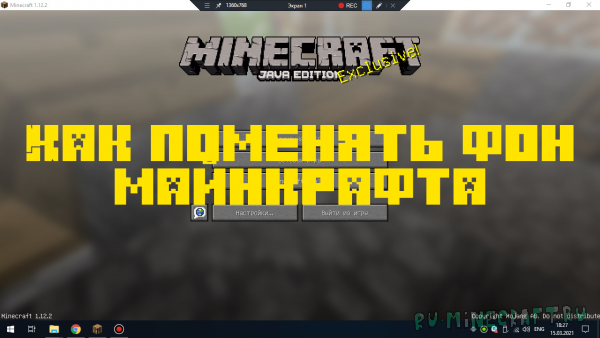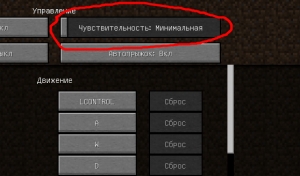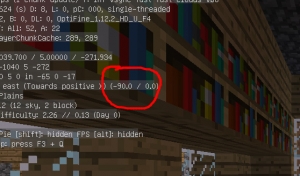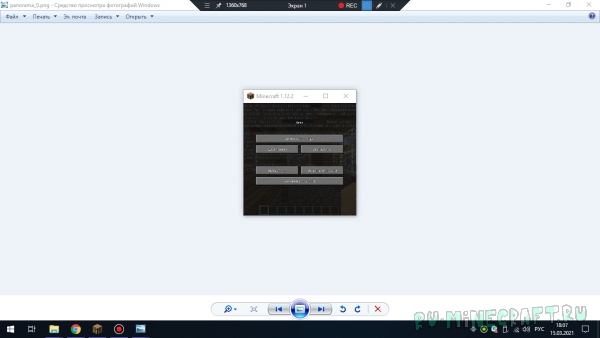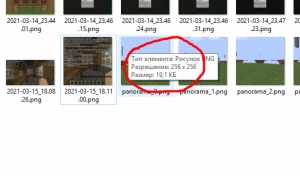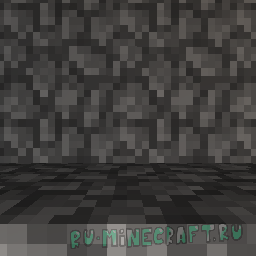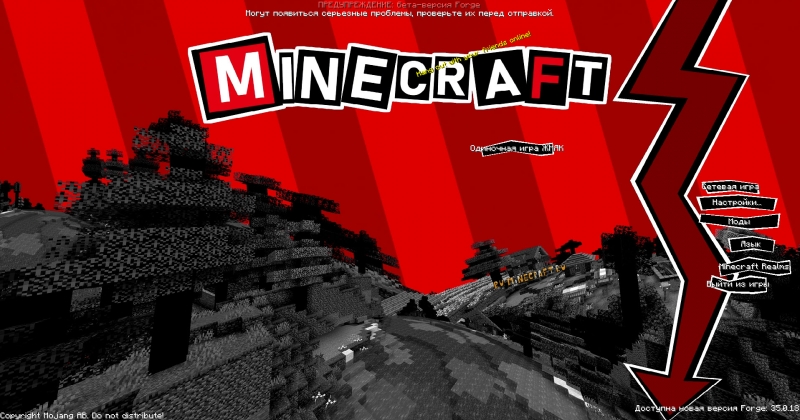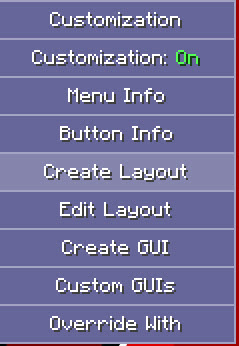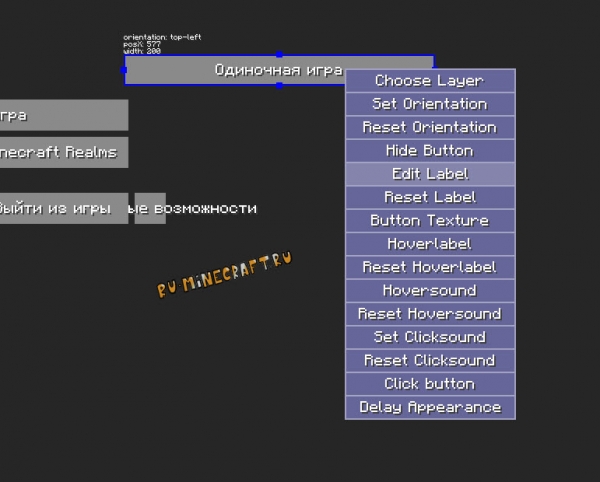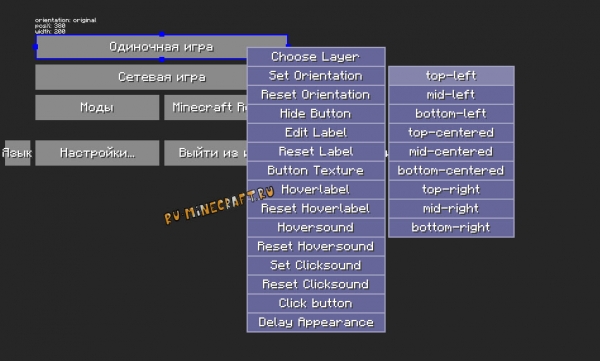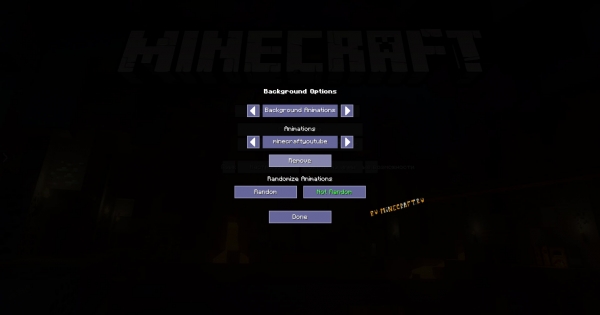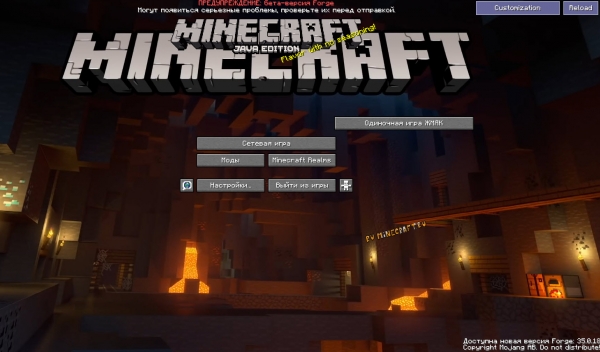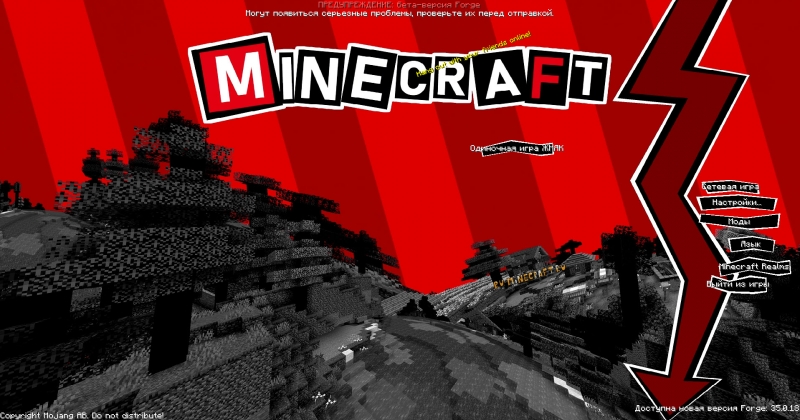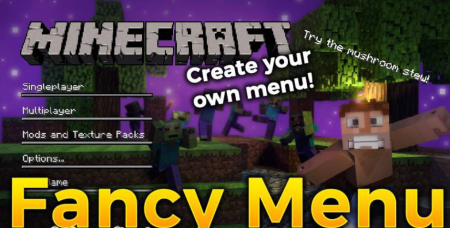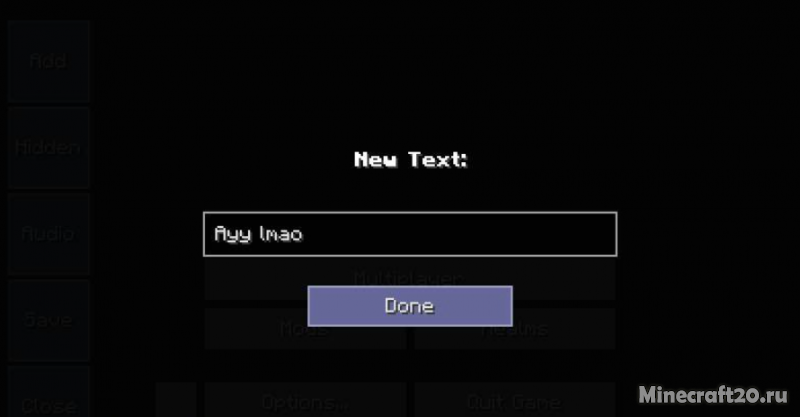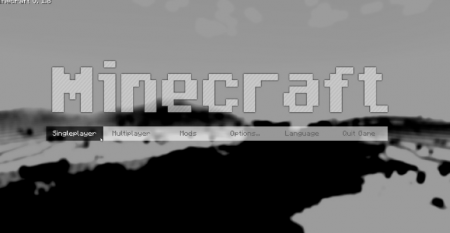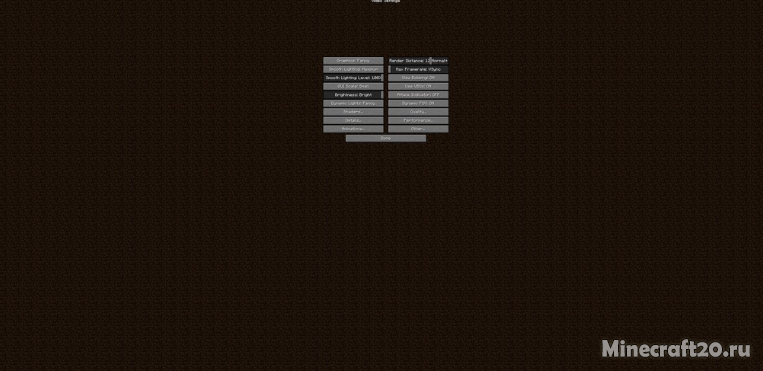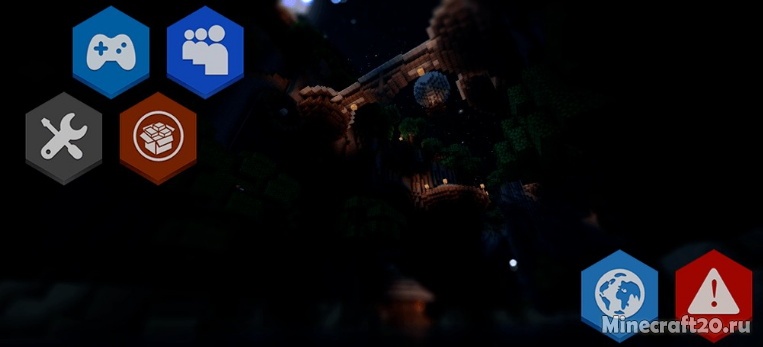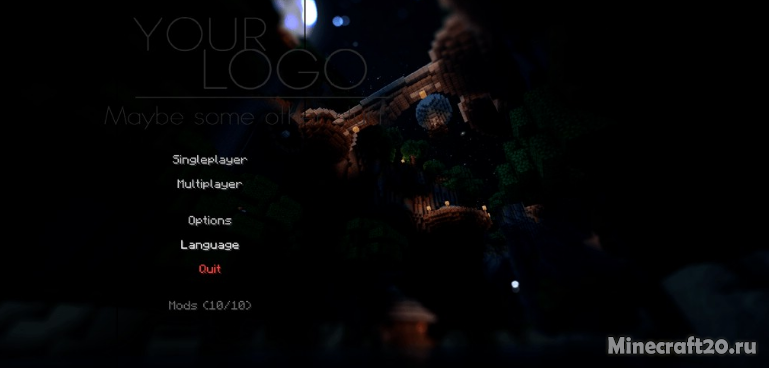новое меню для майнкрафт
[Гайд] Как изменить фон в меню minecraft, сделать свою панораму [1.16.5] [1.15.2] [1.14.4] [1.12.2] [1.7.10]
В этой статье я расскажу как поменять фон меню в майнкрафт, как довольно просто сделать собственную панораму из игры и добавить ее в майнкрафт, ведь многим надоел старый скучный фон главного меню Minecraft.
В конце статьи скачиваем чистый текстур пак, открываем его в Winrar или через проводник. Далее идем по такому пути заходим по такому пути: \assets\minecraft\textures\gui\title\background
Открываем любую картинку, ото одна часть стандартной панорамы, учтите, что в версиях 1.15.2+ стандартная панорама хранится в другом месте, а вы откроете файлы другой панорамы (но это не суть важно, мы ведь свою делать будем).
После того как часть панорамы открылась, заходим в майнкрафт и заходим в нужным мир и выбираем местность, желательно без мобов (они движутся). Теперь заходим в управление и ставим Чувствительность мышки на минимум, так же включаем работу майнкрафт в оконном режиме.
Выходим и нажимаем F3 и ищем такой параметр
Находим нашу открытую картинку одной части панорамы, она должна быть открыта через стандартную программу просмотра изображений Windows (иначе другая программа может увеличить ее на весь экран.)
Теперь делаем маленькое окно, майнкрафт у вас должен быть в оконном режиме и вы просто меняете размер окна за любой угол.
Это не очень просто, вы должны четко установить размер окна игры (БЕЗ РАМКИ С НАЗВАНИЕМ) по размеру картинки.
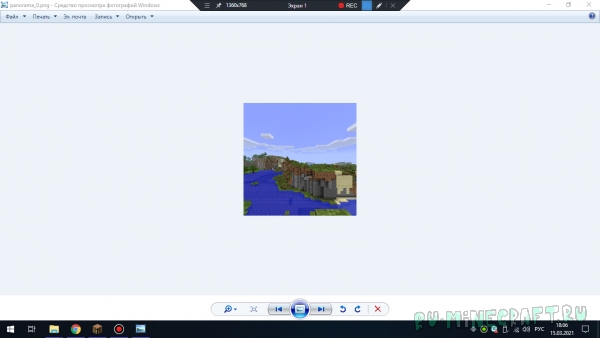
Нажимаем F2 и проверяем, точно ли вы выставили размер окна, заходим по этому пути C:/Users/пользователь/AppData/Roaming/.minecraft/screenshots
Если размер тот тогда, для удобства делаем окно майнкрафта большим (используя КНОПКУ рядом с кнопкой закрыть, а не растягиваем за угол), открываем F3 ставим на координаты (90.0 / 0.0) делаем окно маленьким на кнопку, жмём F1 потом F2, мы сделали одну картинку панорамы из 5, жмешь F1
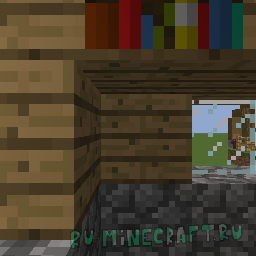
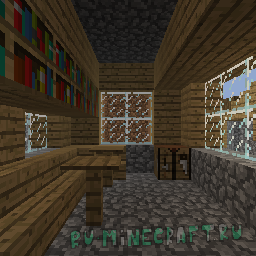
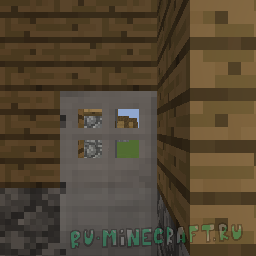
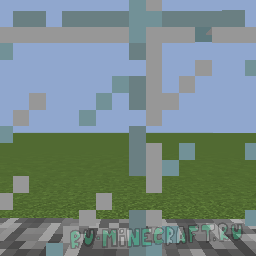
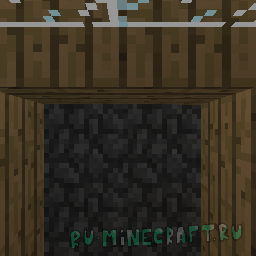
Возвращаемся к открытом архиву который вы скачивали в начале гайда, удаляем из папки background все фото и вставляем туда свои.
Отлично, можно все закрыть и скопировать zip архив с текстурпаком в
C:/Users/пользователь/AppData/Roaming/.minecraft/resourcepacks и применяем его в игре.
Мод впечатляет своим функционалом, а так же удобным и и достаточно простым интерфейсом, к сожалению пока в нем не очень хорошо реализована функция быстрой и просто установки уже готовых кастомных меню. (аля ресурспаков), да и самих готовых вариантов не так много, но в будущем, вероятно это появится.
Небольшой гайд по моду
После запуска игры вы увидите справа сверху 2 кнопки, вам необходимо включить кастомизацию и нажать на Create layout (создать слой)
Вы увидите пустую заготовку которую можно изменять.
Так, например кликнув ПКМ по кнопкам можно изменить надписи (Edit Label), можно добавить текстуру для кнопки выбрав файл(ButtonTexture), изменить текст при наведении мыши (Hoverlabel), добавить звук при наведении мыши (HoverSound), установить звук при клике (ClickSound), сделать автоматический клик и задержку появления (DelayAppearance).
Для того что бы изменить размер и положение кнопки, сначала нужно задать Operation кнопкой SetOperation, это сместит кнопку в определенное положение, но мышкой вы сможете поместить ее куда угодно, а так же изменить ее размер. Помните, что у кнопок есть стандартные текстуры, изменив размер кнопки стандартные текстуры не подойдут и будут выглядеть глючно.
Если нажать пкм по фону, вы сможете настроить фон (Bacground Options), вы можете выбрать картинку, она может быть статичной или панорамной, а так же выбрать анимацию. Для анимации не используется видео или Gif, для анимации используются картинки кадров (раскадровка видео например), а так же файл properties.txt в котором указывается разные параметры, название, зациклить воспроизведение, скорость (частота кадров, FPS), размер. Потыкать пример можете на примере готовых анимаций ниже.
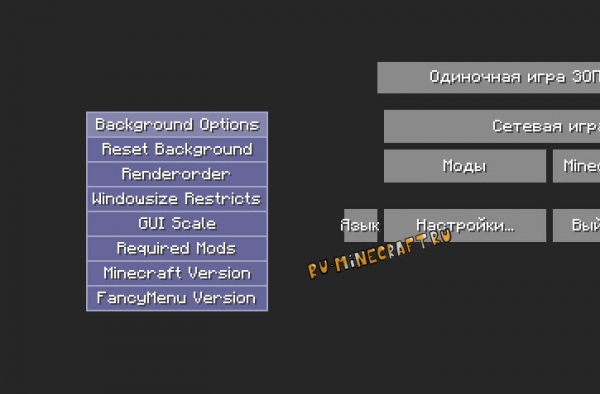
Слева есть выпадающее меню которое позволит вам добавить что то новое, собственные кнопки, картинки, анимации, текст, аудио итд итп.
Вы сможете добавлять собственные объекты, что позволит относительно просто создать очень крутое меню.
В основном меню мода есть возможность создать GUI, по сути это дополнительные «страницы» вашего меню, вы сможете настраивать их подобно обычному меню, добавить кнопки которые будут открывать и закрывать эту страницу. Все это позволит сделать кастомные подменю, например с информацией о сборке, гайдом, проблемами итд итп.
Визуально это выглядит вот так:
Готовые варианты меню:
Новые готовые варианты могут появиться в посте автора на реддите
Желательно устанавливать на чистый мод, иначе одно меню может наложиться на другое, вы можете удалить содержимое \.minecraft\config\fancymenu и запустить игру с модом, дефолтные настройки восстановятся.
Это не готовое меню, это просто анимация которую можно установить на фон, либо посмотреть как она устроена.
Запустите игру с модом и выключение.
Скачав файл, откройте его, папку minecraftyoutube переместите в \.minecraft\config\fancymenu\animations\minecraftyoutube
Запустив игру с модом, справа увидите кнопку Customisation, нажмите на нее и первым делом включите кастомизацию с красного Off на On
Далее нажмите Create Layout
В пустом месте фона нажмите ПКМ, выберите Background Options
Красное меню с дождем
Желательно устанавливать на чистый мод, иначе одно меню может наложиться на другое, вы можете удалить содержимое \.minecraft\config\fancymenu и запустить игру с модом, дефолтные настройки восстановятся.
Автор выложил полностью готовое меню которое нужно просто скопировать с заменой файлов в нужное место, но это заменит ваше меню, будьте аккуратны.
Запустите игру с модом и выключите ее.
Запустите игру, возможно потребуется включить кастомизацию нажав на кнопку Cusomization и выбрав Cusomization On
Желательно устанавливать на чистый мод, иначе одно меню может наложиться на другое, вы можете удалить содержимое \.minecraft\config\fancymenu и запустить игру с модом, дефолтные настройки восстановятся.
Мод FancyMenu 1.17/1.16.5 (Многофункциональное меню)
Что еще интересного?
С помощью FancyMenu вы можете настроить почти все меню по умолчанию в игре. Даже меню из других модов!

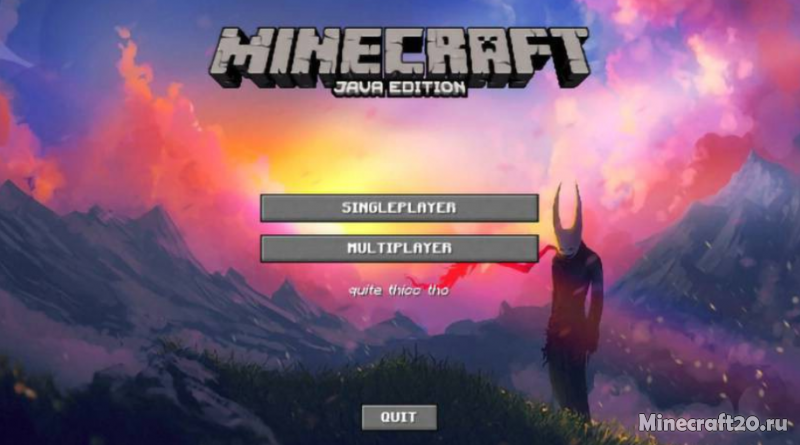
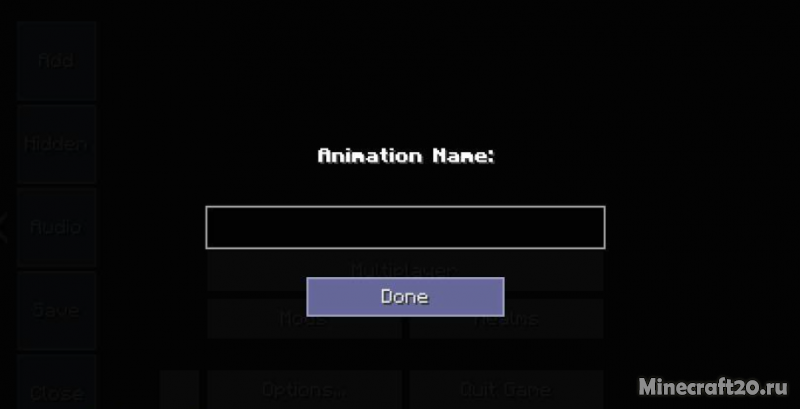
Для 1.16.5 (forge) fancymenu-mod-1_16_5.jar [ 475.44 Kb 113 19 мая 2021]
Для 1.16.5 (fabric) fancymenu-mod-fabric-1_16_5.jar [ 534.71 Kb 45 29 марта 2021]
Для 1.16.4 (forge) fancymenu-mod-1_16_4.jar [ 334.29 Kb 9 04 февраля 2021]
Для 1.16.4 (fabric) fancymenu-mod-fabric-1_16_4.jar [ 365.71 Kb 5 04 февраля 2021]
Для 1.16.3 (forge) fancymenu-mod-1_16_3.jar [ 535.87 Kb 2 04 февраля 2021]
Для 1.16.2 (forge) fancymenu-mod-1_16_2.jar [ 622.5 Kb 1 04 февраля 2021]
Для 1.16.1 (forge) fancymenu-mod-1_16_1.jar [ 610.15 Kb 1 04 февраля 2021]
Для 1.15.2 (forge) fancymenu-mod-1_15_2.jar [ 613.76 Kb 13 04 февраля 2021]
Для 1.14.4 (forge) fancymenu-mod-1_14_4.jar [ 526.03 Kb 1 04 февраля 2021]
Для 1.12.2 (forge) fancymenu-mod-1_12_2.jar [ 593.04 Kb 33 04 февраля 2021]
Мод Main Menu Scale 1.12.2 (Новый интерфейс)
Main Menu Scale – мод на Майнкрафт 1.12.2, который позволит вам делать множество операций с рабочим или с заставкой. Вы сможете настроить масштаб практически в любом ключе, а также сделать так, чтобы он одинаково отобралася в любых условиях и на любом устройстве. Это будет полезно, если вы захотите использовать какой-либо другой мод или ресуспак для рабочего стола, ведь они могут быть не оптимизированы, в свою очередь, вы можете без проблем исправить эту проблему с помощью Main Menu Scale.
Мод оптимизирует игру, ускоряет загрузку рабочей области, а также позволяет изменять и закреплять масштаб, использовать текстур паки с измененным рабочем столом без лагов и багов.
Мод содержит встроенные рабочие экраны, которые смотрятся гораздо лучше того, что предлагает стандартный Майнкрафт. К примеру, есть более лаконичная и минималистичная тема, есть космическая тема. В общем, вы без труда сможете подобрать именно ту тему, которая будет вам по душе.
Как установить мод
[Мод] FancyMenu Майнкрафт [Анимированное меню]
Существует множество вариантов доработки и изменения внешнего вида игры Minecraft. Но не так много аддонов и дополнений позволяют усовершенствовать игровое поле, которое мы видим после запуска игры. И мод FancyMenu предназначен именно для этого. Что можно сделать с его помощью и как установить этот набор инструментов? Обо всем по порядку.
Что собой представляет FancyMenu?
Мод FancyMenu – это простой редактор главного меню игры. Разобраться в нем не составит труда даже тому пользователю, который до этого сталкивался только со стандартными программами. При этом FancyMenu поможет кардинально изменить то, что вы видите при запуске Майнкрафта. И сделает вашу версию игры по-настоящему уникальной.
Возможности мода
После запуска FancyMenu позволяет полностью преображать вид главного меню. В том числе:
- менять картинки и текст (в том числе напрямую из Интернета); добавлять анимированные вставки и музыку; добавлять или убирать кнопки; перемещать элементы на свое усмотрение; менять размер отдельных деталей и текстур.
Пример на видео:
Установка FancyMenu для Minecraft
Для корректной работы дополнения потребуется наличие инструмента для работы с модами. К примеру, Forge или Fabric. Также понадобится специальные библиотеки Konkrete. Сначала загрузите эти инструменты, если не делали этого ранее.
Затем для запуска игры с FancyMenu необходимо:
После этого вам будут доступны все опции и возможности FancyMenu.
Что в итоге?
Для всех любителей дорабатывать и кастомизировать Minecraft FancyMenu станет отличным помощником. Мод позволит наделить игру уникальными чертами. А со временем полностью переработать окно запуска или создать сразу несколько его вариантов на любой вкус.